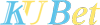Trong Minecraft, tất cả các vị trí đặt khối block và cả nơi bạn đang đứng nữa, đều có những toạ độ riêng biệt trên bản đồ lớn nhất. Những thông số này có thể giúp cho người chơi thực hiện vô số tính năng độc đáo khác như dịch chuyển; xác định phương hướng…
Sau đây sẽ là những cách xem tọa độ trong Minecraft chính xác nhất cho từng loại thiết bị chơi game khác nhau.
Mục lục
Cách xem tọa độ trong Minecraft với phiên bản PC
Ở phiên bản PC, bạn có thể chơi được Minecraft với rất nhiều dòng máy khác nhau như Case, Laptop và cả những chiếc Macbook đời mới hiện nay.
Tuy nhiên quá trình cài đặt để có thể xem toạ độ chắc chắn sẽ mất thời gian hơn bình thường một chút. Một số thao tác rất khó và không thể làm mò được nếu như không có sự hướng dẫn cụ thể.
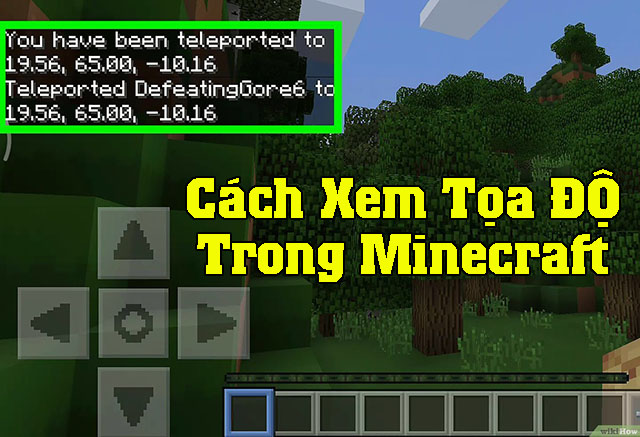
>>> Xem thêm: Những cách thuần phục ngựa trong Minecraft đơn giản
Dưới đây là quy trình chính xác cách xem tọa độ trong Minecraft phiên bản PC:
Bước 1: Sử dụng màn hình Debug
Màn hình Debug ở những phiên bản gần đây đã được sửa đổi khá nhiều để có thể trở nên dễ sử dụng hơn bằng cách hạn chế bớt thông tin lưu trữ. Để sử dụng được tính năng vô cùng hữu dụng này; bạn phải vào giao diện Menu Game và chọn vào cửa sổ Options.
Sau đó, tiến vào trình đơn Chat Setting và vô hiệu hóa ngay lập tức tuỳ chọn Reduce Debug Info. Vậy là màn hình Debug đã sẵn sàng để được sử dụng rồi đấy.
Bước 2: Mở màn hình Debug
Sau khi được cho phép rồi thì bạn đã có thể sử dụng màn hình Debug như một tính năng của Minecraft rồi đấy. Tại các loại máy tính khác nhau sẽ có những tổ hợp khác nhau để kích hoạt:
- Ở máy tính Case, bạn ấn phím F3 để mở màn hình Debug.
- Ở Laptop, bạn sử dụng tổ hợp phím Fn + F3.
- Ở dòng Macbook, bạn nhấn tổ hợp ba phím Alt + Fn + F3 để màn hình Debug hiện lên.
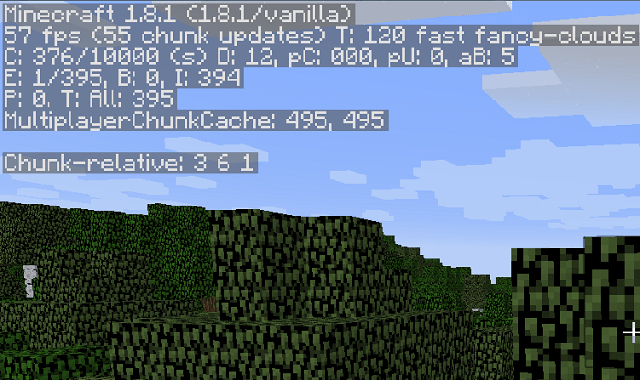
Bước 3: Sử dụng màn hình Debug để xác định toạ độ
Khi được mở lên, màn hình Debug có khả năng cung cấp cho bạn rất nhiều thông tin, nhưng chúng không mấy hữu dụng với bạn trừ cái đang cần tìm.
Lúc này, hãy chú ý tới dòng nào có dạng (X: giá trị; Y:giá trị; và Z: giá trị) và toạ độ của Block mà thôi. Sau đó, mục Facing sẽ hỗ trợ bạn trong việc nhận biết phương hướng.
Xem thêm: Các phím tắt trong Minecraft quan trọng như thế nào?
Bước 4: Đọc chính xác toạ độ
Sau khi tìm kiếm được dòng cho biết thông tin toạ độ thì bạn sẽ thấy chúng có dạng X + Y + Z với các giá trị khác nhau. Và cụ thể thì chúng biểu thị cho:
- X – Kinh độ: Là đường chỉ về hướng Đông hoặc hướng Tây so với vị trí hiện tại.
- Z- Vĩ độ: Là đường chỉ về hướng Nam hoặc hướng Bắc so với vị trí hiện tại.
- Y – Là số chỉ đường cao củ vị trí đó. Mực nước biển được xác định với độ cao Y = 63. Còn điểm sâu nhất hiện tại có độ cao là 0; chính là nền đá dưới cùng của thế giới Minecraft.
Bước 5: Di chuyển để kiểm tra phương hướng
Việc di chuyển xung quanh này không phải vô ích. Nó sẽ hỗ trợ bạn nắm được các quy luật của phương hướng và xác định được mình đang đi tới đâu.
Hoặc có thể kiểm tra từ toạ độ, nếu như Z là số âm tức là bạn đang ở phương Bắc của điểm trung tâm; còn nếu X âm thì bạn đang ở phương Tây so với điểm trung tâm.
Cách kiểm tra tọa độ cho máy chơi game cầm tay
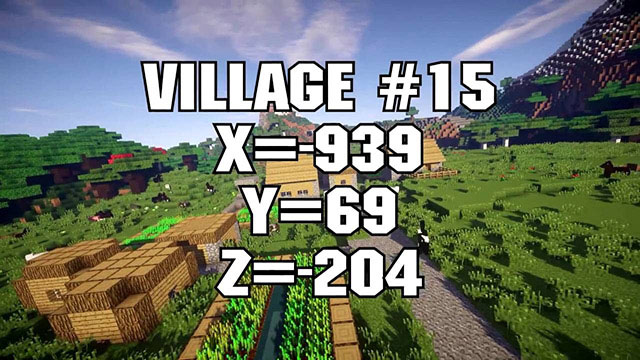
Cách xem tọa độ trong Minecraft đối với máy chơi game đơn giản hơn rất nhiều bởi vì nhà sản xuất đã tích hợp sẵn tính năng này rồi.
Chỉ cần mở bản đồ ra thì bạn đã có thể kiểm tra chính xác vị trí của mình ở góc phía trên tờ giấy với các số chỉ X Y Z tương tự như bản PC.
Cách kiểm tra tọa độ phiên bản PE
Với phiên bản PE thì có một tính năng vô cùng hữu dụng tại tất cả phương diện, và nó cũng có thể giúp bạn kiểm tra toạ độ một cách nhanh chóng, chính xác.
Đồng thời chức năng được gọi là Cheat Mode – Chế độ ăn gian này sẽ còn rất hữu ích trong việc thực hiện các thao tác khó hoặc không thể ở chế độ thường.
- Trước tiên, bạn phải cho phép chế độ Cheat Mode tại thế giới của mình. Tham khảo những bài viết trước để biết cách thực hiện bước này.
- Tiếp theo, bạn đi tới địa điểm cần kiểm tra tọa độ để ghi nhớ lại trên bản đồ; sau đó mở cửa sổ cheat mode lên và nhập lệnh /tp ~ ~ ~. Đó đuộc gọi là lệnh dịch chuyển tại chỗ. Lúc này, thông báo sẽ hiện lên ở khung chat của màn hình cùng với toạ độ chính xác mà bạn vừa dịch chuyển. Sau đó, bạn chỉ cần kiểm tra phương hướng tương tự hai cách trên mà thôi.
Trên đây là những cách xem tọa độ trong Minecraft nhanh chóng và chính xác nhất cho từng phiên bản của Minecraft mà nhà cái KU999 muốn chia sẻ đến bạn. Chắc chắn rằng một tính năng hữu ích như vậy sẽ hỗ trợ rất nhiều trong việc đem tới cho bạn những trải nghiệm tuyệt vời, đừng bỏ qua nhé!